
1
ユーザーマニュアル
ARCHOS FMリモートコントロール
ARCHOS Gmini 100シリーズ用のステレオFMラジオ / リモートコントロール / マイ
クロホン
ARCHOS Gmini100シリーズFMリモートコントロール 用ユーザーマニュアル v1.0 pn 102 715
弊社のウエッブサイトを参照し、本製品の最新のマニュアルとソフトウエアをダウンロードして下さい。
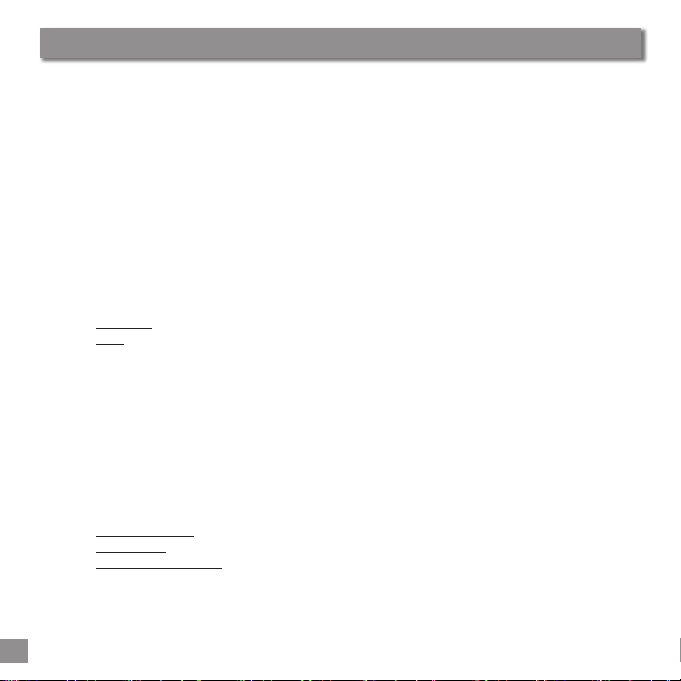
2
3
1 Archos FMリモートコントロール 3
1.1 操作方法 3
1.2 Gmini に接続する 3
2 ラジオとMP3の機能の使用方法 5
2.1 音楽を演奏する 5
2.2 ラジオを調整する 5
2.3 ラジオをプレセットする 5
2.4 HOLDモードをセットする 6
2.5 マイクから録音する 6
2.6 ラジオから録音する 6
2.7 遡及録音と編集 7
遡及録音
7
編集
7
2.8 パラメーターをセットする 8
FMバンド
8
ラジオおよびマイクからの録音
9
遡及編集
9
3 技術サポート 10
4 トラブルシューティング 11
5 保証および有限責任 12
警告と安全説明
13
FCC 警告書
13
著作権に関する注意
14
目 次
目 次
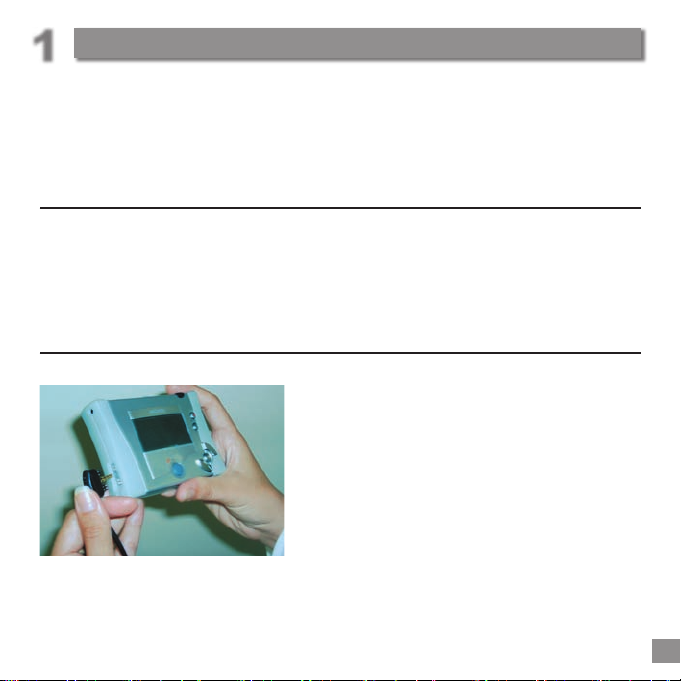
3
このFMリモートコントロールで以下のことが可能です:
• Gmini にある MP3 の歌を演奏する.
• マイクロホンで声を録音する
• FMステレオラジオを聞く.
• FMステレオラジオからMP3のファイルに録音する
1.1
操作方法
• ブラウズモード: Gminiのファイルとフォルダーをブラウズする
• プレイモード: Gmini から mp3 音楽ファイルを演奏する
• ボイスレコードモード: リモートのマイクロホンから声を録音する
• FMプレーモード: 組込み式FMラジオから演奏する
• FMレコードモード: 組込み式FMラジオから録音する
1.2 Gmini に接続する
FMリモトーはプラグで接続します。リモートコン
トロールに接続したり、取り外すためにGminiを切
断す る必 要は あり ません。まず、 写真 のよ うに リモ
ートコントロールをGmini のマルチ・ジャックに接
続しまそれから、ヘッドフォンをFMリモート・コント
ロールに繋ぎま す。接続が済んだらGminiの通常 のボ
タンはリモートコントロールボタンと一緒に作動し
続けます。
Archos FMリモートコントロール
1
ArchosFMリモートコントロール
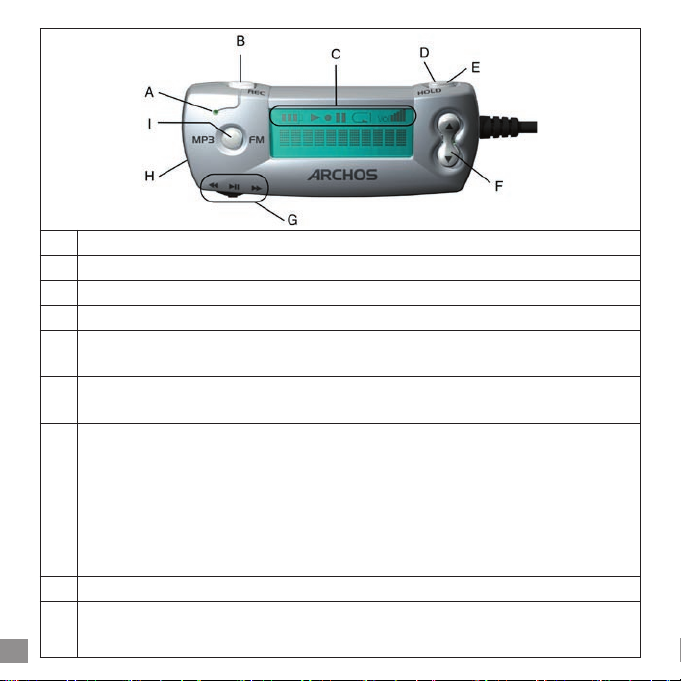
5
組込式マイクロホン
A
音声またはFMラジオの録音
B
バッテリー・レベル/ プレイ/ 録音 / 停止 / リプレイ / ボリューム・レベル
C
HOLD:
D
E
F
G
H
I
ArchosFMリモートコントロール
4
Holdを3秒押し全ボタンの停止/稼動を行う
FM モード: 短く押すとステレオとモノクロの間で変わります。
ブラウズ・モード: 短く押すとブラウザーを親ディレクトリにつなげます。
増 +: ボリューム・アップ
減 - : ボリューム・ダウン
ロッカー・コントロール : (左,右、中央をクリック)
ブラウズ・モード: 左: 使用中ディレクトリの前のアイテム
右:使用中ディレクトリの次のアイテム
中央: 歌の演奏 / 停止 / ディレクトリ・エンター
FM モード: 左: FM バンドを下げるか前回のプレセットまで下げる
右: FM バンドを上げるか前回のプレセットまで上げる
中央: FM モードを変える (プレセット/マニュアル/サーチ)
ヘッドホン用3.5mmジャック
(短く押す) FM モードとMP3 (ブラウズ)モードの間のスイッチを入れる。使用中のMP3の演奏を止める。
(長く押す) home の<Music> アイコンに戻る.
Holdを3秒押し Gmini.を消す。
中央: (長い) プレセットを現在の周波数に合わせるか、現在のプレセットを 削除する(プレセット・モード
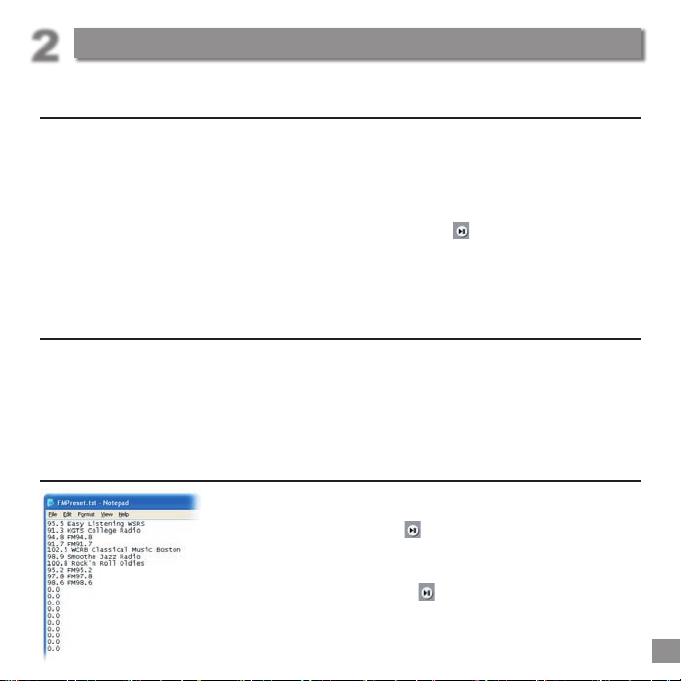
5
2.1 音楽を演奏する
FMリモートはいつでもGminiに接続することが出来ます。Gminiをオンにする前にリモートコ
ントロールに接続する場合、リモートがスタートとしてあれば、スクリーン上の<音楽>もしくは
< ブラウザ>のいずれかのアイコンを選択します。ディレクトリイを選び、FM/MP3のモードボタ
ンを長く押すと、Gimniのメイン・メニューが表示され、<音楽>もしくは < ブラウザ>のいずれか
を選択します。リモートコントロールの ||/}} のロッカーコントロールをGminiのアップ・ダ
ウン・ボタンとして使い、ディレクトリイをスクロールすると、各種のファイルとフォルダーが
出てきます。ロッカーボタンの中央の } をGimniの演奏ボタン として使い、表示された音
楽ファイルを演奏するかフォルダーをエンターします。Holdボタンを一度クリックし、ディレク
トリイにあるレベルにまで戻ります。ヘッドホンのボリュームを調節するには,リモートFMの
増 ~ 減ボタン を利用します。
2.2 ラジオを調整する
FMリモートを差し込んで、モード・ボタンMP3/FMをクリックし、ラジオ・モードに移行し
ます。ロッカー・コントロールの左 || と右 }} で周波数範囲の上下を行います。ロッカー・
ボタンを短く押すと,3つのFM調節モード、即ち、プレセット(20のプレセットされた局
から1局を選択)、マニュアル(手作業で局を調節)、サーチ(ラジオが次の局をサーチ)が
出てきます。MP3/FMボタンを押し、ラジオモーを停止し、MP3 モードに戻ります。
2.3 ラジオをプレセットする
FMリモートコントロールで最高20のプレセットされた局を保存
することが出来ます。ラジオの周波数が分かると,プレセットとし
て保存し,ロッカーのプレイ ボタンを3秒押し続けます。例え
ばリモート・コントロールをP2 Saved と表示すると,このラジオ
局は現在プログラム番号2であることを示します。プレセットした
局を削除する場合,プレセット・モードで、削除したいプレセット
番号までスクロールし,プレイ を3秒押し続けます。別のFM
プレセットを作成するためにはフリーのプログラム・スロットがあ
ります。プレセットラジオ局に名前をつける場合,Gminiのハード・
ドライブのルート・ディレクトリのシステムフォルダにあるNotepad
ラジオとMP3の機能の使用方法
2
ラジオとMP3の機能の使用方法

7
(Windows®)、SimpleText (Macintosh®), またはthe le FMPreset.txtなどのテキスト・エディ
タで編集します。プレセットされたテキストファイルを編集する際,Microsoft Word®のような
ワードプロセッサーを使わないよう注意してください。テキストファイルの各ラインには局の
周波数、スペース、局の名前があります。局の名前はお好きなものを選べます。例えば,90.1
Easy Jazz、90s Hits FM Radio 107.8、91.3 KGTSなどです。局のプレセットを命名する場合,
使用できる文字数は最大32文字までです。行に0.0と記入されているのは空のプレセットさ
れたスロットを表します。
2.4 HOLDモードをセットする
もしボタンを押したり,叩いたりして、FMリモートが偶然に局や設定を変えるのを防ぎたい
なら、この特徴を利用してください。HOLDボタンを3秒押して,これを作動させます。このボタ
ンはロックされており,押した状態なら反応しません。HOLDを停止させボタンを使用可能にす
るには、HOLDボタンを再度3秒間押します。FMリモートのHOLDを使えば、FMリモートの
ボタンとGminiボタン両方をロックします。Gminiのメニューボタンを押して,HOLDを停止
することも出来ます。
2.5 マイクから録音する
まず、MP3 モード(モードを変えるための MP3/FMボタン)であること、録音したい音声フ
ァイルのフォルダーであることを確認してください。REC ボタンを1回だけクリックすると録
音が始まります。REC ボタンが赤色で表示され、録音が行われていること示します。それが済
んだら,再び REC をクリックして、録音が終了、ハードドライブに書き込みを行います。 録
音したファイルは現在使用中のフォルダーに保存されます。MP3のモードで特別なフォルダー(
<音楽>または<ブラウザー>の表示があります)を使用しない場合、そこからRECボタンをクリ
ックすると、ファイル は最後 に録音したフォルダーに保存されま す。こ の録音のファイル名は
VOICExxxx.mp3, xxxxは漸増番号です。録音中の音が大きい場合,ロッカー・コントロールを左
||(小さく)に押し,音が小さい場合,右 }}(大きく)に押します。
2.6 ラジオから録音する
ラジオを聞いて何か録音したいものがある時,REC ボタンを1回クリックします。REC ボタン
が赤色で表示され、録音が行われていること示します。録音を停止する場合,このボタンを再
度クリックします。記録されたファイルはオーディオレコーディングのために使用された最後
のフォルダーに保存されます。例えば、もし(マイクもしくはラジオで)オーディオ録音をした
ラジオとMP3の機能の使用方法
際HD/音楽/ラジオというフォルダーがあるとすると、次回にFMラヂオを聞く際にリモートコ
6

ントロールの REC をクリックすると、フォルダーはラジオのフォルダーに保存されます。この
録音用のファイル名は RADIOxxxx.mp3、 xxxx は漸増番号です。録音中、音量は固定されている
ので,最適のラジオ録音が可能です。
2.7 遡及録音と編集
遡及録音
この録音の特徴は録音ボタンを押す前に、ラジオ放送の30秒を確保しておくことにあります
。バッファで連続的に音楽の30秒のループを録音することによって可能となります。次にRec
をクリックしラジオを録音する時、この30秒を録音開始部分に加えます。もしこの後、ラジ
オの歌を録音し始めるとしても、実際にはその歌の全部が録音されることになります。遡及録
音の設定はONにし、作動するようにします。遡及録音機能の開始,停止の方法については2.8章
の説明を参照して下さい。
編集
1.
ラジオ録音を選択し、編集
遡及録音した歌はGminiで編集することが出来ます。録音の最初の部分に保存したくないコマー
シャルやアナウンサーの声が入っていることがよくあります。 しかし、それはバッファーの3
0秒間に録音されたものです。
オーディオ編集スクリーンに移りその部分を削除するには、録音した
ラジオファイルをGminiに送ります。次に、メニュー・ボタンをクリッ
クし、最後のメニュー項目のEdit Trackを選択します。ここに示したの
はオーディオ編集モードです。音楽演奏スクリーンと似ています。ラ
ジオから録音ものの演奏が開始されたのが分かるでしょう。オーディ
オ編集モードは回りつづけカット・インとカット・アウトに応じた変
2.
最後の目入項目Edit Trackを選択
ラジオとMP3の機能の使用方法
7

9
化を聞くことが出来ます。
通常、歌を演奏するとき、後退 と前進 のボタンを使って歌
の中で前進、 後退を することができます。歌の演奏 中、編 集した 歌
をスタートさせたい正確な時間を待ち、停止ボタン をクリックし
ます。質問のスクリーンが表示され、カットインなのか、カットアウト
いるので、演奏ボタン をクリックして、カットインをしていることを了承してください。次
に、Gminiは元に戻り、スクリーンを編集し、歌を再び演奏します。新規に編集した歌を終了したい
箇所を設けるには、歌を停止したい箇所まで演奏し、それにピッタリあった時間に停止 を
音したファイルは未処理のまま残ります。Yesを選択すると、Gminiは読み書きプロセスを実行し
oldlename_Edit.mp3という名前の新しいファイルを作り、それをオリジナルのファイルと同じ
ディレクトリイに取り込みます。オリジナルのファイナルを削除することも出来ます。
なのかを聞いてきます。カットインのボタンは既にハイライトされて
クリックします。しかし、この場合、右ボタンを使って、カットアウト
のオプションをハイライトさせ、演奏 をクリックしてカットア
ウトの選択を 確認し ます。不要な部分を完全に削除 して、 音楽を 聴
くことが出来ます。されにカットしたい場合、それも可能です。結果に
満足できないなら、ESC をクリックして、オーディオ編集画面を閉
じると、編集したものを保存するか聞いてきます。Noを選択すると、録
2.8 パラメーターをセットする
リモートFMパラメータを変えるためには、FMリモートコントロー
ルを付け、FMモードに入って、Gminiのmメニューボタンをクリック
し、FM設定を選択します
FMバンド
正しいFM設定が してあることを確認してください。パラ
メータのFMバンドに移行して下さい。 モードの仕様は次
の通りです:
米国: 87.5 - 108 Mhz de-emphasis 75µs
ヨーロッパ: 87.5 Mhz – 108 Mhz de-emphasis 50 µs
ラジオとMP3の機能の使用方法
8
日本: 76 Mhz - 91 Mhz de-emphasis 50 µs

ラジオおよびマイクからの録音
この設定によりFMおよびマイクからの録音の質を調節でき
ます(Gminiのライン内のビットレートも変更されます)。
毎秒128kbに設定すると(サンプルレートを44kHzに設定)
CDの 品質に対応しま す。これは ラジオからの録 音にお奨
めしま す。高品質が必 要でないマ イクからの録音 について
は、設定を毎秒64kbと低くする(サンプルレート22 kHz)
ことも出来ます。Gminiのハード・ドライブのスペースも最
小で済みます。
遡及編集
遡及録音機能を作動するため、この機能をOnにします。ラ
ジオから録音を行うたびに、REC ボタンを押す前に、ラジ
オで演奏される時間の約30秒を確保しておきます。オフ
にすると、REC ボタンをクリックした直後にラジオの録音
が始まります。
ラジオとMP3の機能の使用方法
9

10
11
• 技術サポートでお客様の製品を返却する必要があることが決った場合、購入された場所
に連絡し、お客様の製品を(問題のタイプに応じて)修理、もしくは交換してもらって下さ
い。Archosのウエッブサイトから直接購入されたお客様は、ウェブサイトの様式(サポー
ト:製品返却:RMAリクエスト・フォーム)に記入して下さい.
• ARCHOSのウェブサイトwww.archos.com にはFAQと24時間緊急サポート情報代理店があり、
お客様の多くの質問にお答えしております
• 直接技術的な支援を必要とされる場合、ご自分の母国語で以下の電話番号からARCHOSと直
接連絡を取ることが出来ます。これ以外の国の場合、弊社の技術サポートに電子メールを
お送り下さい。
--------------電話によるサポート------------------------------------------------------------ マーケティングやセールスについての電話サポートはご遠慮下さい
。以下の番号は技術的な問題/不具合があるお客様を支援するため
のものです。
949-609-1400 (米国、 カナダ)
01 70 20 00 30 (フランス)
0207-949-0115 (英国)
069-6698-4714 (ドイツ)
09-1745-6224 (スペイン)
02-4827-1143 (イタリア)
02-050-405-10 (オランダ)
-------------電子メールによるサポート-----------------------------------------------------
tech-support.us@archos.com 英語 (米国、カナダのお客様)
tech-support.eu@archos.com 英語または仏語 (ヨーロッパ、その他の国)
tech-support.de@archos.com 独語 (ドイツ)
tech-support.jp@archos.com 日本語 (日本)
お客様の電子 メールに効率的にお答えするために、メールを送る 場合、メール の件名に製品 名および質問 事項
を記入してください。
例:
宛先: technical-support@archos.com
Subject: FM Remote on Gmini – Retro-Recording
技術サポート
3
技術サポート

11
問題:リモートコントロールのボタンのいずれも反応しません。
解決:HOLDボタンを押して、しばらくそのままにしましたか? これでリモートコントロールの
全ボタンの操作をロックします。HOLDボタンを3秒間押し、HOLD機能を ON・OFF してみて下さ
い。
問題:FMラジオの音質がそれほど良くありません。
解決:お客様のヘッドホンケーブルはFMラジオ用のアンテナの役割をします。ケーブルを動
かすか、あるいは別の方角に変えてみてください。パラメータのFMバンドについて正しい地
域(米国、ヨーロッパ、日本)が選択されていることを確認する方法もあります。
問題:私のプレセットラジオ局は正確に動かないか、もしくはもう存在していません。
解決:これはあるいはファイル FMPreset.txt ファイルに不正なラインがあるか、あるいはその
ファイルがGminiのシステムフォルダから削除されていたという事実のためでしょう。お客様の
テキストファイルはたった20のラインしかなく、それぞれのラインには有効な周波数、スペー
ス、そして最高32文字のテキスト・ストリングがあることを確認してください。もしファイ
ルを削除される場合、Gminiは新規で空のプレセットされたリストを再生します。
質問:録音したい歌の始まりをいつもミスします、どうすればいいのですか?
答:
遡及録音をオンにします。そうすると、ラジオ録音を開始する時、Gminiは実際に録音する前
の30秒を組入れます。その後、オーディオ編集機能で不要な部分を削除することができます。
質問:なぜMP3 ファイルのすべてを編集出来ないのでしょうか?
答:ラジオ録音だけが編集可能です。
質問:リモートFMでGminiを停止するにはどうすればいいのですか?
答:MP3/FMボタンを3秒間押し続けてください。
質問:リモートFMでGminiを作動するにはどうすればいいのですか?
答:それは出来ません。Gminiを通常の方法で立ち上げねばなりません。
トラブルシューティング
4
トラブルシューティング

12
13
本製品の保証は制限されており、本製品が保証制限に準じない場合、当初購入者に対し特別措
置が講じられます。製造者の責任は、販売契約に基づきさらに制限されます。
一般に製造者は、自然災害、火災、静電気の放電、誤用、不正使用、不注意、不適切な使用ま
たは取り付け、不当な修理、改変、または事故等による製品の損傷について責任を負わないも
のとします。製造者は、ディスク・メディアに保存されたデータの消失について、責任を負わ
ないものとします。
製造者は、特別な、付帯的、あるいは間接の損害に対して、その可能性が事前に認知されたと
しても責任を負わないものとします。
Arcosの許 可者は許可された物に関し、特別な目 的に対する市場性およ び適合性の暗黙の保証
について、 無制限な保証を 含め、明白であ るな しに関わら ず、 いかなる保 証も 致しません。
Arcosの許可者は許可された物の使用、または使用した結果に関し、その正確性、確実性、信頼
度その他において、保証もしないし、抗議もしません。許可された物の使用、性能についての
全部のリクスはお客様に負って頂きます。暗黙の許可の排除は管轄によっては認められており
ません。この排除はお客様には適用されないかもしれません。
Archosの許可者、幹部、役員、従業員、代理店(総じてArchosの 許可者)は許可された物の使用
不可能による必然的、附帯的、間接的な損害(事業収益の損失、事業の中止、ビジネス情報の
喪失に対する損害を含む)に対し、Archosの許可者がそのような損害を事前に通知を受けてい
た場合でも、一切の責任を負わないものとします。間接もしくは偶然に起きる損害に対する責任
の排除または制限は管轄によっては認められないので、この制限はお客様には適用されないかも
しれません。
責任の保証権、救済および制限の完全な記述に関しては、売買契約を参照してください。
更に、以下については、保証は適用されません:
1. 誤った使用、悪用、事故、改変あるいは不正な電流または電圧に起因する損害または
問題。
2. 改変された、または損害を受けた保証シールまたはシリアル番号ラベルが貼付された
製品
3. 保証またはシリアル番号ラベルのない製品
4. 装置と共に提供された、または装置に同梱されたバッテリーおよび消耗品
保証および有限責任
5
保証および有限責任

警告と安全説明
注意
感電防止のため、資格をもったサービスマン以外は、本ユニットを開かないでください。
本ユニットを開く前に電源を切り、電力供給ケーブルを切断してください。
警告
火災または感電防止のため、雨または湿気にユニットをさらさないようにしてください。
本製品は、個人使用のみを目的をして使用することができます。販売またはその他の商用で CD
をコピーしたり音楽、ビデオまたは画像ファイルをダウンロードしたりすると、著作権法違反
になることがあります。著作権の対象物、芸術作品、またはプレゼンテーションを完全にある
いは部分的に記録する場合、許可が必要となるかもしれません。そのような物の記録、使用に
ついては当該する国及び管轄の準拠法をよく調べて下さい。
静電気現象
静電気放電の場合、GMINは機能を停止します。機能を元に戻すには電源のオフ・オンをして下
さい。.
FCC 警告書
FCC 準拠
本装置は、FCC 規則の第 15 部に従って、Class B デジタル デバイスを対象とした制限範囲内
において、テストされ、準拠することが確認されています。これらの制限は、一般家庭での用
途において、有害なインタフェースから適切に保護する目的で設けられています。本装置は、
無線周波を生成・使用し、放出することもあります.指示に従ったインストールや使用がされな
い場合、無線通信を妨害する原因になることがあります。ただし、特定の使用条件において、
干渉が発生しないことを保証するものではありません。本装置の電源を入れたり、切ったりす
ることで、本装置がラジオまたはテレビ受信に有害な干渉を及ぼすことが確認された場合、以
下に示されるひとつまたは複数の措置により、干渉を補正することをお奨めします。
• 受信アンテナを再設定または再設置する
• 本装置と受信機の距離を離す.
• 受信機が接続されている回路とは異なる回路のコンセントへ本装置を接続する.
• ラジオおよびTV技術者に問い合わせる
注:ファイル転送中、あるいはPCモードにおいて、EUTまたはコンピューターが急にフリーズす
るか、反応しない場合、静電気現象が原因かもしれません。操作を再開するために下記の手続
きに従ってください:
保証および有限責任
13

EUTからUSBケーブルのプラグを抜く。
コンピューターのソフトウェア・アプリケーションを閉じる(あるいは必要ならばコンピュータ
ーをリブートする)
USBケーブルヲをEUTに再び接続する
注意:製造者により承認されていない変更が加えられた場合、ユーザーが本デバイスを使用す
る権利が無効になる場合があります。
FCC 規則第 15 部 – 操作は、以下の2条件を前提とします。
1. 本デバイスが、有害な妨害の原因にならないこと。
2. 本デバイスは、好ましくない操作を引き起こす障害を含む妨害を受け付けます。
著作権に関する注意
Copyright ARCHOS © 2003 All rights reserved.
この書類は、全部または一部を問わず、ARCHOS の事前の文書による承諾なく複写、コピー、複
製、翻訳または電子媒体や機械で読み込み可能な形式へ変換することはできません。すべての
ブランドおよび製品名は、登録商標であり、それぞれの所有者に帰属します。仕様は、予告な
く変更することがあります。誤りや省略がある場合も考えられます。画像およびイラストが
容と異なることがあります。 Copyright ® ARCHOS. All rights reserved
保証の免責事項:準拠法により許可される範囲において、上記に指定された以外の条件で本製品を使用した結果
としての著作権またはその他の知的所有権を侵害しない表明保証条項は、これにより除外されます。
ARCHOS海外事務所
米国、カナダ ヨーロッパ & アジア 英国 ドイツ
ARCHOS Technology
3, Goodyear - Unit
AIrvine, CA 92618 USA
Phone: (949) 609-1483
Fax: (949) 609-1414
保証および有限責任
14
ARCHOS S.A.12, rue
Ampère 91430 Igny
France
Phone: +33 1.69.33.16.90
Fax: +33 1.69.33.16.99
ARCHOS (UK) Limited
3 Galileo Park
Mitchell Close
West Portway
Andover
Hampshire SP10 3XQ
United Kingdom
Phone: +44 1264.36.60.22
Fax: +44 1264.36.66.26
ARCHOS Deutschland
GmbH
Bredelaerstrasse 63
40474 Düsseldorf
Germany
Phone: +49 211.1520.384
Fax: +49 211.1520.349
